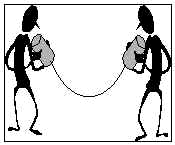
Les liaisons entre feuilles et classeurs
|
|
Une des particularités d'une feuille de calcul est celle de pouvoir insérer dans une cellule une référence qui pointe vers une donnée située dans une autre feuille ou dans un autre classeur (référence externe). Il est également possible d'intégrer dans une formule une référence externe. On parle alors de liens ou liaisons entre feuilles ou classeurs. Ces liens permettent de relier un certain nombre de documents (feuilles de calcul, graphiques, bases de données, etc.) et de rendre le travail sous Excel beaucoup plus efficace. |
Comment faire pour créer des liens:
La création d'un lien entre deux feuilles ou entre deux classeurs, est en réalité très simple. En fait chaque fois que vous créez une formule en y insérant des références, vous établissez des liens entre différentes cellules. Mais on ne parle pas de liens en tant que tels, car les différentes références se trouvent sur la même feuille. Lorsque vous commencez une formule (avec le signe =) et que vous pointez sur une cellule se situant dans une autre feuille, (en sélectionnant la feuille avec l'onglet), le lien est crée automatiquement. La différence que vous allez constater dans la formule, c'est l'apparition du nom de la feuille qui à été liée (feuille source) à côté de la référence. Un exemple: =D5*PRIX!D7.
Voici un exemple de lien entre deux feuilles du même classeur:
Dans ce classeur Excel il y a 2 feuilles ("Taux de change" et "Conversion")
![]()
Dans la feuille "Taux de change" il y a un tableau contenant des taux pour différentes monnaies.
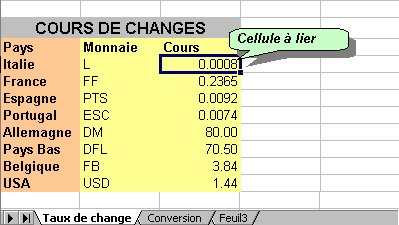
Dans la feuille "Conversion" nous allons créer des formules pour calculer le prix en monnaie locale, en utilisant directement le taux respectif qui se trouve dans la feuille "Taux de change". Dans notre exemple le taux pour les Lires italiennes. La feuille "Taux de change" est dans ce cas la feuille source.
Dans la feuille "Conversion" (feuille destination) nous allons créer la formule. Pour convertir il faudra dans ce cas multiplier le prix en Lires Italiennes (LIT) par le taux respectif dans l'autre feuille. L'image suivante illustre la formule.

| N.B. L'expression 'Taux de
change'! indiquant le nom de la feuille de la cellule liée
s'ajoute automatiquement dans la formule. Pour valider la formule appuyez sur <Enter> après avoir sélectionné la cellule à lier, ceci vous renvoie automatiquement dans la feuille destination. |
Des liaisons entre classeurs:
Vous pouvez également lier des données qui se trouvent dans des classeurs différents. Le principe pour la création d'une liaison entre classeurs et le même que pour les feuilles, avec la différence qu'il faudra chercher la cellule à lier en passant par le menu Fenêtre pour afficher la feuille source.
Lorsque vous créez des liaisons entre classeurs la commande Liaisons... du menu Edition s'active
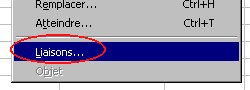
Cette commande ouvre la boîte de dialogue suivante qui permet d'ouvrir le fichier source, de modifier la source de la liaison ou de la mettre à jour.
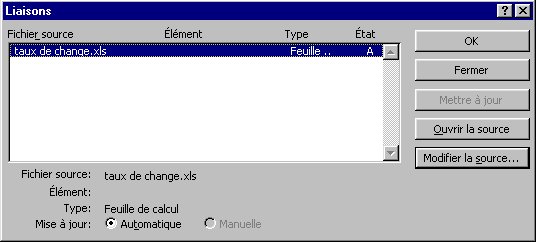
|
|
Faites attention lorsque vous déplacez un classeur Excel contenant des liaisons sur une disquette, pour que les liaisons ne soient pas perdues, il faudra également déplacer tous les fichiers sources respectifs. |